Perencanaan Desain Jaringan LAN Rumah
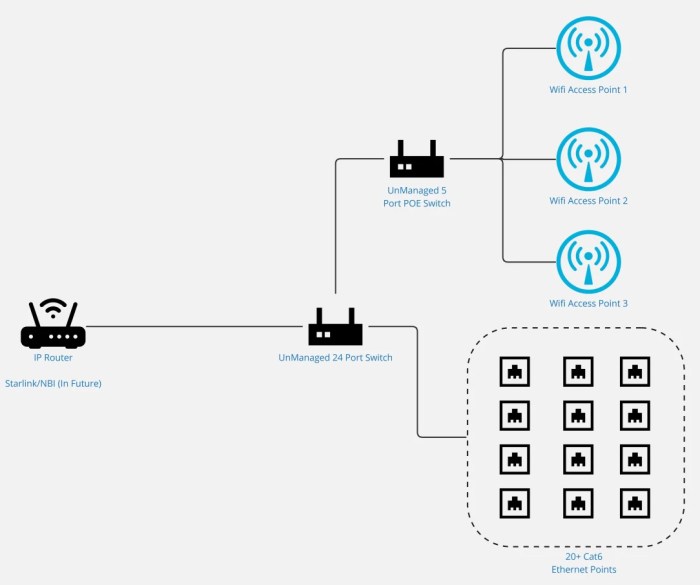
Desain jaringan lan dalam rumah – Nah, Sobat PiDiBaiq! Mau bikin jaringan LAN rumahan yang kece badai? Jangan cuma asal colok kabel ya! Perencanaan yang matang itu kunci utama agar internet lancar jaya, nggak lemot kayak siput lagi main game online. Kita bahas tuntas, dari A sampai Z, biar jaringan rumahmu jadi idaman tetangga!
Faktor-Faktor Penting dalam Perencanaan Jaringan LAN Rumah
Sebelum mulai ngebor sana-sini, ada beberapa hal krusial yang harus kamu pertimbangkan. Nggak mau kan, udah capek-capek pasang, eh ternyata kurang ini kurang itu? Bayangkan deh, rumahmu sebesar lapangan bola, tapi cuma pakai satu router… Mungkin hasilnya bakal sama kayak nonton streaming di jaman dial-up.
- Ukuran rumah: Semakin luas rumah, semakin banyak titik akses yang dibutuhkan untuk memastikan sinyal Wi-Fi merata. Rumah mungil mungkin cukup dengan satu router, tapi rumah besar butuh perencanaan yang lebih kompleks, mungkin dengan tambahan access point atau extender.
- Jumlah perangkat: Berapa banyak gadget yang terhubung ke jaringanmu? Laptop, smartphone, smart TV, CCTV, dan lain-lain. Jumlah perangkat yang banyak membutuhkan bandwidth yang besar dan router/switch yang mumpuni.
- Anggaran: Jaringan LAN yang canggih pasti butuh biaya yang nggak sedikit. Tentukan dulu budgetmu, agar nggak kebablasan beli perangkat yang terlalu mahal atau malah kekurangan perangkat penting.
Perangkat Keras yang Dibutuhkan
Ini dia daftar belanjaan yang harus kamu siapkan. Jangan sampai ketinggalan ya, nanti proses instalasi jadi ribet!
- Router: Jantung dari jaringanmu. Pilih router yang sesuai dengan kebutuhan, perhatikan kecepatan internet, jumlah port LAN, dan fitur-fitur tambahan seperti QoS (Quality of Service) untuk memprioritaskan bandwidth untuk aplikasi tertentu.
- Switch: Untuk memperluas jumlah port LAN pada router. Jika kamu punya banyak perangkat yang perlu dihubungkan dengan kabel, switch sangat diperlukan.
- Kabel LAN (Ethernet): Untuk koneksi internet yang stabil dan cepat. Pilih kabel berkualitas baik dengan panjang yang sesuai.
- (Opsional) Access Point/Extender: Untuk memperluas jangkauan sinyal Wi-Fi ke area yang sulit dijangkau oleh router.
- (Opsional) Kabel Fiber Optik: Untuk koneksi internet yang super cepat dan stabil, terutama jika kamu berlangganan internet dengan kecepatan tinggi.
Topologi Jaringan yang Tepat
Topologi jaringan menentukan bagaimana perangkat terhubung satu sama lain. Untuk rumah tangga, topologi star biasanya paling efisien dan mudah dikelola.
Topologi star menggunakan router sebagai pusat dan semua perangkat terhubung langsung ke router atau switch yang terhubung ke router. Ini memudahkan manajemen dan pemeliharaan jaringan. Topologi lain seperti bus dan ring kurang praktis untuk rumah tangga.
Skema Tata Letak Jaringan LAN Rumah
Bayangkan rumahmu sebagai peta, dan router sebagai pusat komandonya. Letakkan router di lokasi sentral agar sinyal Wi-Fi merata. Pertimbangkan juga lokasi perangkat lain seperti switch dan access point agar kabel terpasang rapi dan mudah diakses.
Contoh: Router diletakkan di ruang tengah, dekat dengan sumber internet. Switch diletakkan di ruang kerja untuk menghubungkan komputer dan printer. Access point diletakkan di kamar tidur untuk memperluas jangkauan Wi-Fi.
Langkah-Langkah Instalasi Jaringan LAN Rumah
Saatnya beraksi! Ikuti langkah-langkah ini agar instalasi jaringanmu berjalan lancar.
- Persiapan: Siapkan semua perangkat keras dan kabel yang dibutuhkan. Buatlah sketsa tata letak jaringan untuk mempermudah proses instalasi.
- Instalasi Router: Hubungkan router ke modem internet dan sumber daya listrik. Konfigurasikan pengaturan router sesuai dengan petunjuk pabrik.
- Instalasi Switch (jika ada): Hubungkan switch ke router dan perangkat lain menggunakan kabel LAN.
- Instalasi Access Point/Extender (jika ada): Hubungkan access point/extender ke router atau switch dan konfigurasikan pengaturan sesuai petunjuk pabrik.
- Pengujian Koneksi: Hubungkan perangkat ke jaringan dan uji koneksi internet. Pastikan semua perangkat terhubung dengan baik dan internet berjalan lancar.
Pemilihan Perangkat Keras Jaringan
Nah, Sobat PiDiBaiQ, ngebangun jaringan LAN rumahan yang ciamik itu nggak cuma soal estetika kabel yang rapi aja, lho! Perangkat kerasnya juga kudu mumpuni. Salah pilih, bisa-bisa lemotnya minta ampun, streaming film kesayangan jadi macet, main game online lag terus, pokoknya bikin sebel deh! Makanya, kita bahas tuntas pemilihan router dan switch yang pas buat rumahmu.
Perbandingan Router WiFi dan Router Kabel
Dua jenis router ini punya karakteristik yang berbeda. Router WiFi, ya iyalah, nyambungnya lewat gelombang radio. Praktis sih, kabel nggak perlu banyak, tapi kualitas sinyalnya bisa terganggu sama banyak hal, misalnya dinding tebal atau gangguan dari perangkat elektronik lain. Jangkauannya juga terbatas. Sementara router kabel, lebih stabil dan kecepatannya lebih konsisten, tapi ribet karena butuh kabel Ethernet ke setiap perangkat.
Pilihannya tergantung kebutuhan dan kondisi rumahmu. Kalau rumah luas dan banyak penghalang, mungkin router WiFi dengan teknologi mesh lebih cocok. Kalau rumah kecil dan prioritas kecepatan tinggi, router kabel bisa jadi pilihan yang lebih bijak.
Spesifikasi Minimal Router untuk Rumah dengan Jumlah Perangkat Tertentu
Nah, ini dia yang penting banget. Jangan sampai beli router kecil-kecilan, eh ternyata perangkat di rumahmu banyak banget. Bisa-bisa jaringanmu ambyar! Sebagai gambaran, untuk rumah dengan 5-10 perangkat (laptop, smartphone, smart TV, dll.), router dengan minimal kecepatan 1 Gbps dan kemampuan WiFi 5 (802.11ac) sudah cukup. Kalau perangkatnya lebih dari 10, atau kamu sering streaming 4K, mungkin perlu router dengan kecepatan lebih tinggi, misalnya 2.5 Gbps atau bahkan 10 Gbps, dan WiFi 6 (802.11ax) untuk performa optimal.
Perlu diingat, ini hanya perkiraan, ya. Lebih baik cek spesifikasi detailnya sebelum beli.
Perbedaan Switch Managed dan Unmanaged
Switch ini fungsinya buat menghubungkan beberapa perangkat ke router. Switch unmanaged itu sederhana, pasang colok aja langsung jalan. Gampang banget, tapi fiturnya terbatas. Switch managed, lebih canggih, bisa dikonfigurasi lebih detail, misalnya mengatur prioritas bandwidth untuk perangkat tertentu, atau memantau lalu lintas jaringan. Kalau kamu cuma butuh koneksi sederhana, switch unmanaged sudah cukup.
Tapi kalau butuh kontrol dan monitoring yang lebih detail, pilih switch managed. Misalnya, di kantor atau rumah dengan banyak perangkat dan kebutuhan jaringan yang kompleks.
Tabel Perbandingan Spesifikasi Router dan Switch
| Perangkat | Merk | Kecepatan | Fitur Tambahan |
|---|---|---|---|
| Router | TP-Link Archer AX21 | 1 Gbps | WiFi 6, OFDMA |
| Router | ASUS RT-AX86U | 2.5 Gbps | WiFi 6E, Tri-band |
| Switch Unmanaged | TP-Link TL-SG105 | 1 Gbps | 5 port |
| Switch Managed | Netgear GS305 | 1 Gbps | 5 port, QoS |
Pentingnya Memilih Kabel Ethernet Berkualitas Baik
Jangan anggap remeh kabel Ethernet, ya! Kabel yang berkualitas buruk bisa bikin koneksi internet lemot dan nggak stabil. Pilih kabel dengan kategori yang sesuai dengan kecepatan jaringanmu. Misalnya, untuk jaringan 1 Gbps, gunakan kabel kategori 5e (Cat5e) atau lebih tinggi. Untuk jaringan 10 Gbps, gunakan kabel kategori 6a (Cat6a) atau lebih tinggi. Selain itu, pastikan panjang kabel sesuai kebutuhan, jangan terlalu panjang karena bisa mengurangi kualitas sinyal.
Kabel yang terlalu panjang juga rawan gangguan.
Konfigurasi Jaringan LAN Rumah
Nah, Sobat PiDiBaiQ, ngomongin jaringan LAN rumah, gak cuma colok-colok kabel aja, ya. Ada pengaturan yang perlu diutak-atik biar internet lancar jaya, aman, dan sesuai kebutuhan. Kita bahas satu per satu, dari konfigurasi router sampai port forwarding, biar kamu jadi master jaringan rumah sendiri!
Pengaturan Router: SSID, Sandi, dan Keamanan Jaringan
Langkah pertama, kita kudu atur routernya. Bayangin router itu kayak kepala suku di jaringan rumahmu. Dia yang bagi-bagi koneksi internet ke semua perangkat. Nah, di sini kita atur nama jaringan (SSID), passwordnya, dan sistem keamanannya. SSID itu kayak nama rumahmu di dunia internet, sedangkan passwordnya kunci masuknya.
Pilih password yang kuat ya, jangan “123456” atau “password”. Gunakan kombinasi huruf besar, huruf kecil, angka, dan simbol. Untuk keamanan, pilih protokol WPA2/WPA3, karena itu yang paling aman saat ini.
- Masuk ke halaman konfigurasi router melalui browser. Biasanya alamatnya 192.168.1.1 atau 192.168.0.1, tapi cek dulu di buku panduan routermu, ya.
- Cari menu “Wireless Settings” atau yang serupa.
- Ubah SSID sesuai keinginanmu.
- Buat password yang kuat dan ingat baik-baik.
- Pilih mode keamanan WPA2/WPA3.
- Simpan pengaturan.
Konfigurasi Alamat IP Statis dan Dinamis
Setiap perangkat di jaringanmu butuh alamat IP biar bisa saling berkomunikasi. Ada dua jenis alamat IP: statis dan dinamis. Alamat IP statis itu kayak alamat rumah yang tetap, sedangkan dinamis itu kayak alamat yang bisa berubah-ubah. Biasanya kita pakai DHCP server di router untuk bagi-bagi alamat IP dinamis secara otomatis. Tapi, kalau ada perangkat yang butuh alamat IP tetap, kita bisa atur secara manual, yaitu IP statis.
Contoh konfigurasi IP statis:
- IP Address: 192.168.1.10
- Subnet Mask: 255.255.255.0
- Gateway: 192.168.1.1
- DNS Server: 8.8.8.8 (Google Public DNS) atau 1.1.1.1 (Cloudflare DNS)
Sedangkan untuk IP dinamis, cukup aktifkan DHCP di perangkat dan router akan otomatis memberikan alamat IP.
Pengaturan Quality of Service (QoS)
QoS itu kayak “sistem antrian” di jaringanmu. Dengan QoS, kamu bisa memprioritaskan lalu lintas data tertentu. Misalnya, kamu bisa memprioritaskan video call agar tetap lancar meskipun sedang download file besar. Caranya, cari menu QoS di pengaturan routermu. Setiap merk router beda-beda tampilannya, jadi baca manualnya ya!
Contoh sederhana: prioritaskan lalu lintas dari aplikasi video call dengan memberikan bandwidth yang lebih besar.
Konfigurasi DHCP Server
DHCP server di router otomatis bagi-bagi alamat IP ke perangkat di jaringanmu. Biasanya sudah aktif secara default. Tapi, kamu bisa atur range alamat IP yang dibagi-bagi, waktu sewa alamat IP, dan lain-lain. Cek menu DHCP server di pengaturan routermu.
Contoh konfigurasi DHCP server:
- Start IP Address: 192.168.1.10
- End IP Address: 192.168.1.254
- Lease Time: 24 jam
Konfigurasi Port Forwarding
Port forwarding itu kayak “membuka pintu belakang” routermu agar perangkat di dalam jaringan rumahmu bisa diakses dari luar jaringan. Misalnya, kamu mau akses kamera CCTV dari luar rumah. Kamu perlu setting port forwarding di router untuk meneruskan lalu lintas data ke port yang digunakan kamera CCTV.
Contoh konfigurasi port forwarding untuk kamera CCTV yang menggunakan port 8080:
- External Port: 8080
- Internal Port: 8080
- IP Address: Alamat IP internal kamera CCTV
- Protocol: TCP
Ingat, port forwarding juga bisa jadi celah keamanan. Pastikan hanya membuka port yang benar-benar dibutuhkan dan gunakan password yang kuat.
Keamanan Jaringan LAN Rumah
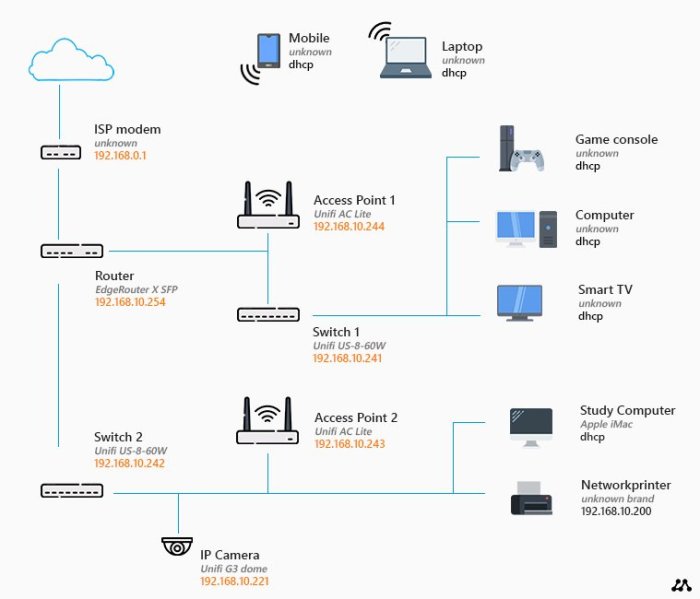
Eh, ngomongin jaringan LAN rumah, jangan sampai santai! Meskipun di rumah sendiri, keamanan jaringan tetap penting banget, lho. Bayangin aja kalau data pribadimu, foto-foto liburan, atau bahkan saldo rekeningmu bocor? Mengerikan, kan? Makanya, kita perlu tahu cara mengamankan jaringan LAN rumah agar tetap aman dan terhindar dari hal-hal yang nggak diinginkan.
Ancaman Keamanan Umum pada Jaringan LAN Rumah
Banyak banget ancaman yang mengintai jaringan LAN rumahmu. Mulai dari serangan malware yang bisa masuk lewat perangkat yang terhubung, hingga akses tidak sah dari orang yang nggak bertanggung jawab. Serangan phishing juga bisa jadi masalah, apalagi kalau kamu sering belanja online. Belum lagi kalau ada celah keamanan di router atau perangkat lain yang terhubung ke jaringanmu.
Pokoknya, ancamannya beragam dan perlu diwaspadai!
Langkah Mengamankan Jaringan LAN Rumah
Tenang, ada kok caranya! Salah satu kunci utamanya adalah penggunaan password yang kuat dan unik untuk setiap perangkat dan akun. Jangan pakai password yang mudah ditebak, ya! Gunakan kombinasi huruf besar, huruf kecil, angka, dan simbol. Lalu, jangan lupa aktifkan enkripsi pada jaringan Wi-Fi-mu, minimal pakai WPA2 atau WPA3. Ini seperti memasang gembok di pintu rumahmu, agar orang lain nggak bisa masuk seenaknya.
Terakhir, pastikan firewall-mu aktif dan dikonfigurasi dengan baik. Firewall ini seperti penjaga gerbang yang akan menyaring lalu lintas jaringan dan memblokir akses yang mencurigakan.
Praktik Terbaik Keamanan Jaringan LAN Rumah, Desain jaringan lan dalam rumah
- Gunakan password yang kuat dan unik untuk setiap akun dan perangkat.
- Aktifkan enkripsi WPA2/WPA3 pada jaringan Wi-Fi.
- Pastikan firewall aktif dan terkonfigurasi dengan baik.
- Perbarui software dan firmware secara berkala.
- Batasi akses perangkat yang terhubung ke jaringan.
- Gunakan antivirus dan anti-malware yang terupdate.
- Waspadai phishing dan spam.
Pentingnya Pembaruan Perangkat Lunak dan Firmware
Nah, ini penting banget! Pembaruan software dan firmware seringkali berisi patch keamanan yang memperbaiki celah-celah yang bisa dieksploitasi oleh peretas. Jadi, jangan malas untuk melakukan pembaruan, ya! Bayangkan kalau kamu nggak pernah mengganti oli motormu, pasti akan rusak kan? Sama halnya dengan perangkat elektronikmu. Pembaruan rutin adalah kunci agar tetap awet dan aman.
Contoh Pengaturan Firewall pada Router
Pengaturan firewall pada router biasanya berbeda-beda tergantung merk dan modelnya. Namun, umumnya kamu bisa mengatur firewall untuk memblokir akses dari alamat IP tertentu, atau memblokir akses ke port-port tertentu yang rentan terhadap serangan. Misalnya, kamu bisa memblokir akses ke port 23 (Telnet) yang seringkali jadi target serangan. Untuk detail konfigurasinya, silakan cek manual routermu atau situs web penyedia router tersebut.
Biasanya ada panduan yang cukup lengkap.
Pemecahan Masalah Jaringan LAN Rumah
Eh, jaringan LAN rumah bermasalah? Jangan panik dulu, Sob! Meskipun terlihat rumit, mendiagnosis dan memperbaiki masalah jaringan di rumah sebenarnya gampang-gampang susah. Yang penting teliti dan sistematis. Artikel ini akan memandu kamu melewati lika-liku permasalahan jaringan rumahmu, dari identifikasi masalah sampai solusi praktisnya. Siap-siap jadi ahli jaringan rumahan!
Masalah Umum Jaringan LAN Rumah dan Penyebabnya
Sebelum mulai membenah, kita harus tahu dulu musuh kita. Masalah jaringan LAN rumah itu macam-macam, dari yang sederhana sampai yang bikin kepala pusing tujuh keliling. Berikut beberapa masalah umum beserta penyebabnya, dijamin bikin kamu lebih siap menghadapi tantangan!
- Koneksi Internet Lemot: Penyebabnya bisa banyak, mulai dari paket internet habis, masalah pada modem/router, hingga gangguan dari provider internet. Atau bisa juga karena banyak perangkat yang terhubung sekaligus.
- Perangkat Tidak Terhubung ke Jaringan: Bisa karena masalah pada kabel jaringan, settingan Wi-Fi yang salah, atau driver jaringan yang bermasalah di perangkat.
- Sinyal Wi-Fi Lemah: Letak router yang kurang strategis, banyaknya gangguan sinyal (misalnya dari microwave), atau router yang sudah tua bisa jadi penyebabnya.
- Masalah Konektivitas Tertentu: Hanya satu perangkat yang bermasalah, bisa jadi karena settingan IP address yang konflik, masalah pada driver jaringan, atau bahkan kerusakan pada perangkat itu sendiri.
Panduan Mengatasi Koneksi Internet Lemot
Internet lemot bikin emosi naik? Tenang, ikuti langkah-langkah ini!
- Restart Modem dan Router: Langkah paling sederhana dan seringkali ampuh. Cabut kabel power, tunggu beberapa saat, lalu colok lagi.
- Cek Penggunaan Bandwidth: Apakah ada perangkat yang sedang mengonsumsi bandwidth secara berlebihan? Tutup aplikasi yang tidak penting.
- Periksa Kabel Jaringan: Pastikan semua kabel terhubung dengan baik dan tidak ada yang rusak.
- Hubungi Provider Internet: Jika masalah masih berlanjut, mungkin ada gangguan dari pihak provider. Segera hubungi mereka untuk mendapatkan bantuan.
- Update Firmware Router: Router yang usang bisa menyebabkan koneksi lemot. Periksa dan update firmware router jika tersedia.
Diagnosa Masalah Konektivitas Perangkat Tertentu
Hanya satu perangkat yang bermasalah? Kita perlu detektif untuk ini!
- Cek Koneksi Fisik: Pastikan kabel terpasang dengan benar dan tidak ada kerusakan.
- Restart Perangkat: Kadang, restart sederhana bisa menyelesaikan masalah.
- Periksa Settingan Jaringan: Pastikan IP address, subnet mask, dan gateway sesuai dengan settingan jaringan rumah.
- Update Driver Jaringan: Driver jaringan yang usang bisa menyebabkan masalah konektivitas. Update ke versi terbaru.
- Jalankan Troubleshooter Jaringan: Windows dan sistem operasi lain biasanya menyediakan troubleshooter jaringan yang bisa membantu mendiagnosis masalah.
Flowchart Pemecahan Masalah Jaringan LAN Rumah
Agar lebih sistematis, gunakan flowchart ini sebagai panduan. Bayangkan flowchart sebagai peta jalan menuju jaringan LAN yang lancar jaya!
Nah, ngomongin desain jaringan LAN rumahan, itu penting banget, sob! Perencanaan yang matang, termasuk letak router dan kabelnya, harus dipikirkan sejak awal. Bayangkan kalau rumahmu udah jadi, dengan desain interior kece seperti yang ada di desain interior rumah untuk luas tanah 100 , tapi jaringan LAN-nya berantakan? Kan nggak afdol! Jadi, sebelum mempertimbangkan estetika interior, pertimbangkan dulu infrastruktur jaringan yang rapi dan efisien.
Dengan begitu, streaming film dan nge-game online bakal lancar jaya tanpa lag!
(Deskripsi flowchart: Mulai -> Cek koneksi internet -> Ada masalah? -> Ya: Periksa kabel, restart modem/router, cek penggunaan bandwidth, hubungi provider. Tidak: Selesai. Setiap cabang “Ya” akan memiliki cabang lanjutan untuk langkah pemecahan masalah selanjutnya, seperti memeriksa settingan jaringan, driver, dll. Flowchart akan bercabang-cabang sesuai dengan kemungkinan masalah dan solusi.)
Contoh Skenario Masalah dan Solusi
Mari kita lihat beberapa skenario nyata dan bagaimana mengatasinya.
| Skenario | Masalah | Solusi |
|---|---|---|
| Laptop tidak terhubung ke Wi-Fi | Sinyal Wi-Fi lemah atau driver jaringan bermasalah | Pindahkan laptop lebih dekat ke router, atau update driver jaringan. |
| Internet lemot di semua perangkat | Paket internet habis atau gangguan dari provider | Cek kuota internet atau hubungi provider. |
| HP bisa terhubung ke Wi-Fi, tetapi tidak bisa akses internet | Settingan IP address salah | Periksa dan betulkan settingan IP address pada HP. |
Penggunaan WiFi di Jaringan LAN Rumah: Desain Jaringan Lan Dalam Rumah
Nah, Sobat! Setelah kita ngobrolin kabel-kabel dan perangkat keras jaringan LAN rumahan, sekarang saatnya kita bahas si bintang utama yang bikin koneksi internet kita makin asyik: WiFi! Gak cuma soal kecepatan, tapi juga soal jangkauan dan minim gangguan. Supaya internetan di rumah lancar jaya kayak air terjun, kita perlu ngerti seluk-beluk WiFi ini.
Perbedaan Standar WiFi
WiFi itu kayak baju, ada berbagai ukuran dan model. Standar WiFi, kayak 802.11a, b, g, n, ac, dan ax, menentukan kecepatan dan kemampuannya. Semakin baru standarnya, biasanya semakin kencang dan canggih. Misalnya, 802.11ax (WiFi 6) lebih cepat dan efisien daripada 802.11ac (WiFi 5), terutama di rumah yang banyak perangkat terhubung. Masing-masing standar punya kelebihan dan kekurangan, jadi pilih yang sesuai dengan kebutuhan dan budget, ya!
Strategi Penempatan Access Point (AP) WiFi
Bayangin WiFi kayak lampu sorot. Supaya seluruh rumah terang benderang, kita perlu tempatkan lampu sorotnya (AP) dengan strategi jitu. Jangan cuma satu di tengah, bisa-bisa ada sudut rumah yang gelap gulita alias sinyalnya lemah. Idealnya, letakan AP di lokasi sentral, tapi juga pertimbangkan hambatan seperti dinding beton tebal dan furnitur besar yang bisa melemahkan sinyal.
Untuk rumah besar, mungkin perlu beberapa AP untuk cakupan yang optimal. Koneksi antar AP bisa dikonfigurasi dengan fitur mesh WiFi agar seamless.
Pentingnya Pemilihan Saluran WiFi
Saluran WiFi itu kayak jalur kereta. Kalau banyak kereta lewat di jalur yang sama, pasti macet kan? Begitu juga WiFi. Ada banyak saluran WiFi (biasanya 1, 6, dan 11), dan kalau banyak perangkat pakai saluran yang sama, sinyal bisa saling ganggu dan kecepatan internet jadi lemot. Gunakan aplikasi analisis WiFi untuk melihat saluran mana yang paling sepi dan gunakan saluran tersebut untuk AP kita.
Dengan begitu, internetan di rumah jadi lebih lancar jaya.
Ilustrasi Perambatan Sinyal WiFi
Bayangkan rumah Anda sebagai sebuah peta. Access Point (AP) adalah sumber sinyal, seperti matahari. Sinyal WiFi menyebar ke segala arah, seperti cahaya matahari. Namun, dinding, terutama yang terbuat dari beton atau batu bata, berperan sebagai awan yang menghalangi sebagian cahaya. Furnitur besar, seperti lemari atau sofa, juga bisa melemahkan sinyal, seperti pohon yang menghalangi cahaya.
Semakin banyak hambatan, semakin lemah sinyal yang sampai ke area tertentu. Lantai yang berbeda juga bisa memengaruhi kekuatan sinyal. Sinyal WiFi cenderung lebih mudah merambat secara horizontal daripada vertikal, sehingga AP yang diletakkan di tengah ruangan cenderung memberikan cakupan yang lebih baik daripada yang diletakkan di sudut ruangan.
Tips Meningkatkan Kekuatan Sinyal WiFi
- Gunakan AP yang lebih kuat: Pilih AP dengan antena yang lebih baik dan jangkauan yang lebih luas.
- Posisikan AP secara strategis: Jauhkan AP dari hambatan seperti dinding beton tebal dan furnitur besar.
- Gunakan extender atau repeater: Perangkat ini bisa memperluas jangkauan sinyal WiFi.
- Pilih saluran WiFi yang tepat: Gunakan aplikasi analisis WiFi untuk menemukan saluran yang paling sepi.
- Perbarui firmware AP: Firmware terbaru seringkali berisi peningkatan performa dan perbaikan bug.
- Kurangi interferensi: Jauhkan AP dari perangkat elektronik lain yang bisa mengganggu sinyal WiFi, seperti microwave atau telepon tanpa kabel.
Pertanyaan Umum yang Sering Muncul
Bagaimana cara meningkatkan kecepatan internet di seluruh rumah?
Pastikan router ditempatkan di lokasi sentral, gunakan kabel Ethernet untuk perangkat yang membutuhkan kecepatan tinggi, perbarui firmware router, dan pilih saluran WiFi yang kurang ramai.
Apa perbedaan antara router dan switch?
Router menghubungkan jaringan yang berbeda (misalnya, internet dan LAN rumah), sedangkan switch menghubungkan perangkat dalam satu jaringan LAN.
Bagaimana cara mengatasi koneksi internet yang putus-putus?
Periksa koneksi kabel, restart router dan modem, periksa pengaturan DNS, dan hubungi penyedia layanan internet jika masalah berlanjut.
Apakah perlu menggunakan switch jika hanya memiliki beberapa perangkat?
Tidak selalu, jika jumlah port pada router mencukupi, switch tidak diperlukan. Namun, switch memberikan fleksibilitas dan kemampuan untuk memperluas jaringan.
